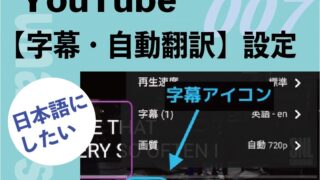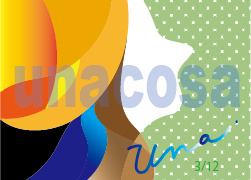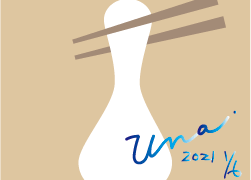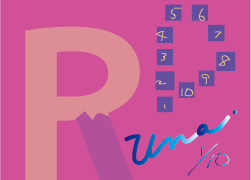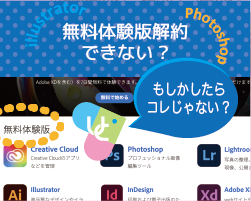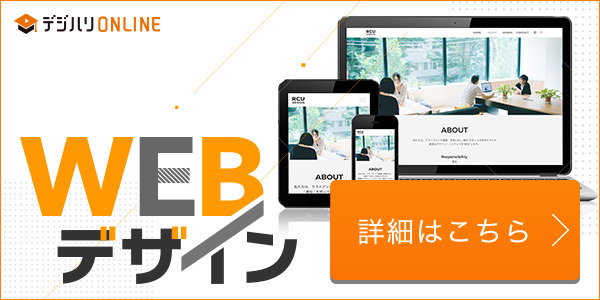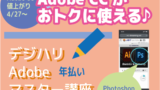- 結論☆「無料体験版」をインストールしたとき、 クレジットカード情報の入力をしていなければ そのまま放置でOK!
- 「Adobeのチャットサポート」を利用するなら、Adobeページの右下[・・・]から!
- Photoshopの体験版「残り2日」と表示されて・・・
- 「無料体験版の解約」のやりかた! まず「アドビアカウント」にログイン、つぎに『プランを管理』画面でカンタン解約にできる☆
- イラストレーターPhotoshop・Adobe無料体験版「解約できない」チャットサポートで確認できた意外だったこと/ まとめ
- 追記・Adobe無料体験版「プランを解約」手続きなしで終了しました
- Adobeアプリの「アンインストール」
- おつかれさまです!息抜きにcuteな力強い足のスズメsan♡♡Relax with the video
結論☆「無料体験版」をインストールしたとき、 クレジットカード情報の入力をしていなければ そのまま放置でOK!
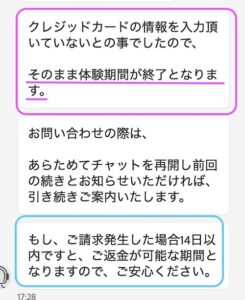
Adobe無料体験版は7日間 解約しないと料金が発生します
photoshopをインストールしてその後、解約しようとしてもできなかったのでサポートのチャットに問い合わせて、回答を得ました
今回、意外なことがわかりました
無料体験版を インストールしたとき、2つのパターンがあるようです
- A:クレジットカードの情報入力をした
- B:クレジットカードの情報入力をしなかった←unaはコチラでした「期限が過ぎるとそのまま終了・解約手続き不要」
無料体験版を「始める」をクリックして、その後クレジットカードの情報入力をすることなく、イラストレーターやPhotoshopなどを使うことができたのなら、
B パターン>そのままにしておけば、体験期間が終了する

解約手続き不要!しなくてOK♪
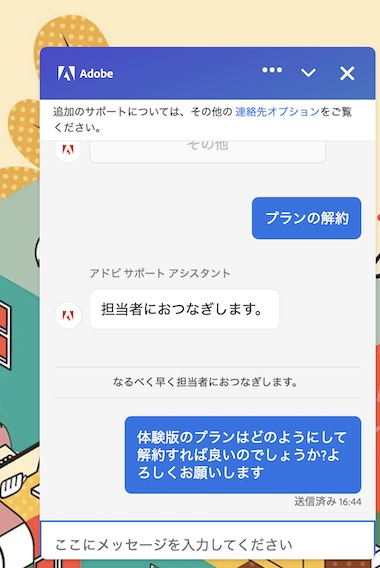
つまり、そのままほったらかしで大丈夫!
ただし、もし引き落としがあったらチャットサポートで問い合わせるようにとのことでした(下、チャット画像の「当窓口までご相談」とは、「 チャットで相談してくださいね」という意味です)
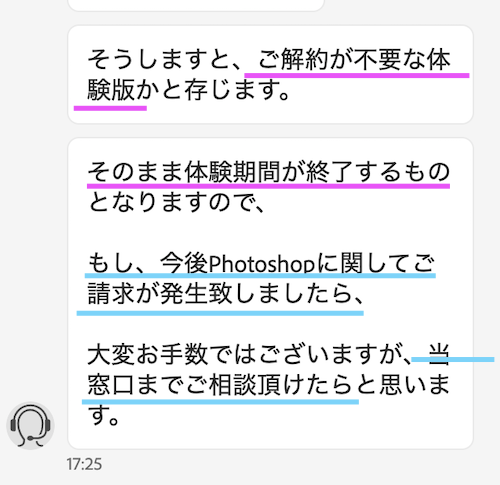
「Adobeのチャットサポート」を利用するなら、Adobeページの右下[・・・]から!

いろんなケースがあるから 調べていてどうしてもわからないときは「Adobeチャットサポート」を利用すると早く解決できるよ♪☆

今回たいへんお世話になりました
ユーザ目線で 丁寧に対応していただきました♡
感謝です!
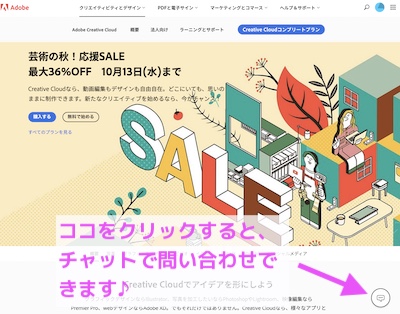
Adobeページの 右下にあるアイコン[・・・]をクリックして 利用できます (Adobeの画面は時期によっていろいろ変わります)
あらかじめ、質問の要点などをまとめておいて コピペしてチャットするとスムーズに進められます
Adobeには【解約不要の体験版】があった!!
Photoshopの体験版「残り2日」と表示されて・・・
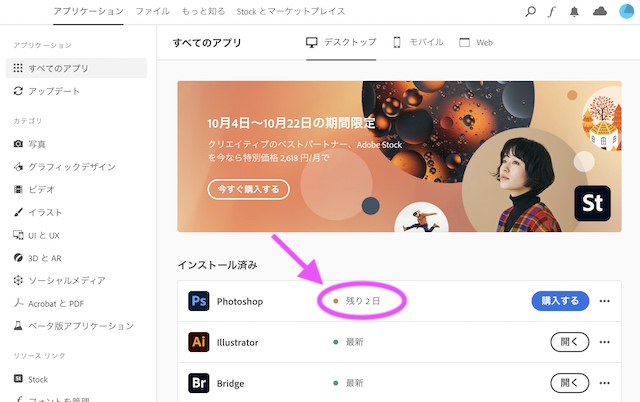
photoshopの体験版を使っていると、 デスクトップにあるいつものadobeのアプリをクリックしたら 上の画像のように出てきます「残り2日」
また、別のときには下記のような画面が!
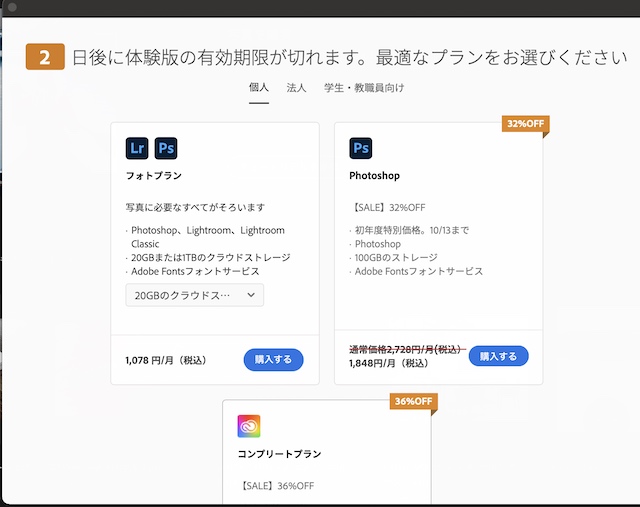
解約するのなら早目に手続きしないと・・・と思いました
「無料体験版の解約」のやりかた! まず「アドビアカウント」にログイン、つぎに『プランを管理』画面でカンタン解約にできる☆
調べていくと、「アドビアカウント」から解約できると、あったのでやってみました
- A:クレジットカードの情報入力をした←コチラのかたの場合です
- B:クレジットカードの情報入力をしなかった
以下、クレジットカードの情報入力をして「無料体験版」を使っているかたが解約したいときにも おなじように進めていくので参考にしてくださいね
「アドビアカウント」にログインする
③Creative Cloud デスクトップアプリからログイン>「プランを管理」へ
③の方法で「アドビアカウント」にログインする方法です デスクトップにあるアプリをクリックしたら 下記のように表示されます
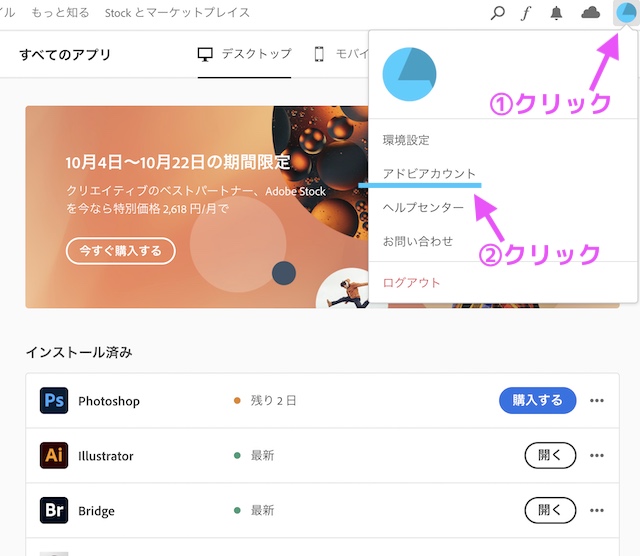
- まず、右上のアイコンをクリック
- ポップアップ表示された中で「アドビアカウント」をクリック
「アドビアカウント」を クリックすると 下記の画面になります ご利用のプランの1番下にある「 プランを管理」 をクリックしましょう
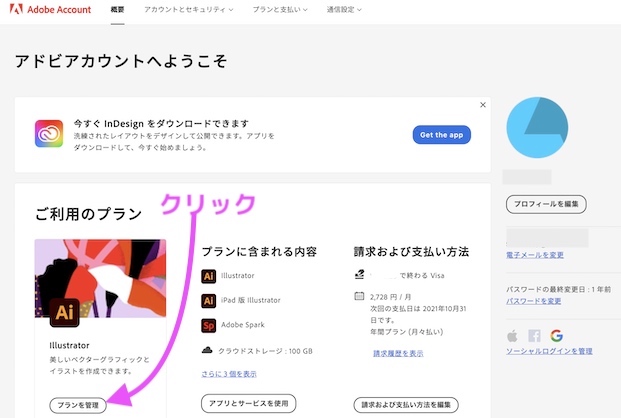
unaのケースでは 無料体験版Photoshopを使っていましたが、この「アドビアカウント」画面に表示されていたのはイラストレーターだけでした
「プランを管理」画面から「プランを解約」をクリック!
「 プランを管理」 をクリックすると、下記の 画面が表示されます これでプランを解約できる画面にたどり着きました
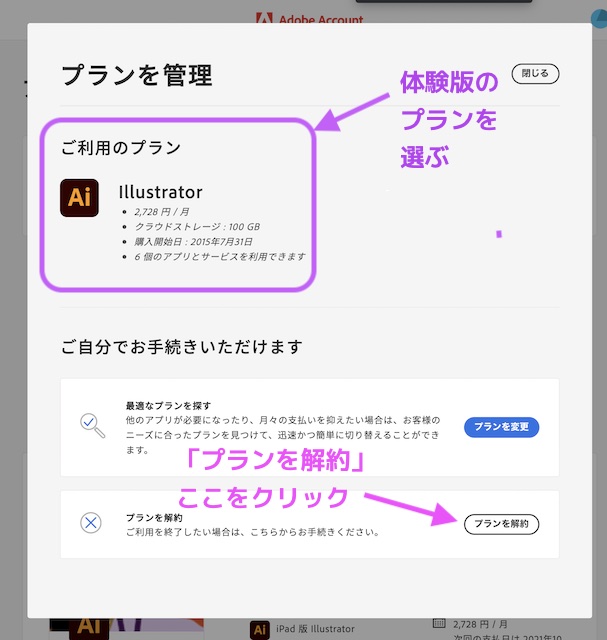
この画面でも 体験版Photoshopは表示されておらず、イラストレーターだけでした(なので、 体験版 photoshopの「プランを解約」はできません・しなくていい)
体験版が表示されているかたは、下の「プランを解約」を クリックして手続きを完了させましょう

無料体験版を解約しなくてもいいケースがあるのは意外でした
イラストレーターPhotoshop・Adobe無料体験版「解約できない」チャットサポートで確認できた意外だったこと/ まとめ
Adobeには 魅力的なアプリがたくさんありますね
体験版は無料で7日間使えます
解約する場合、期日までに解約手続きしないと、料金の引き落としがされると思ってあせりますよね
* 体験版をインストールしたときにクレジットカードの情報を入力した人は、無料で使える7日間までに解約手続きしないと、自動的に有料プランになるので気をつけましょう!
参考記事リンク「イラストレーター無料体験後、契約が自動更新されていました。解約方法を教えてください」
追記・Adobe無料体験版「プランを解約」手続きなしで終了しました
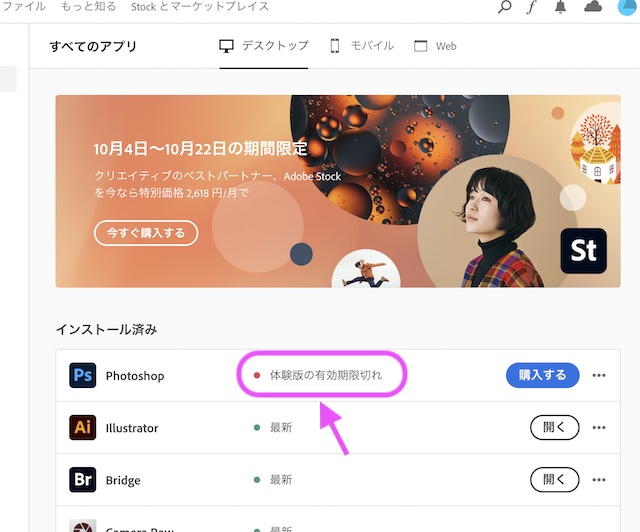
あれから期日が過ぎました adobeチャットサポートで案内されたとおりでした
上画像のように「有効期限切れ」となって、 請求などないまま終了できています もちろんphotoshopは使えなくなりました
Adobeアプリの「アンインストール」
Creative Cloud デスクトップアプリを開くたびに 「無料体験版アプリ」が残ったままになるのがイヤなかたは、下記を参考に『アプリのアンインストール』をしましょう
Adobe「体験版に関するよくあるお問い合わせ」にアンインストールの方法があります 一度チェックしておくといいですコチラから
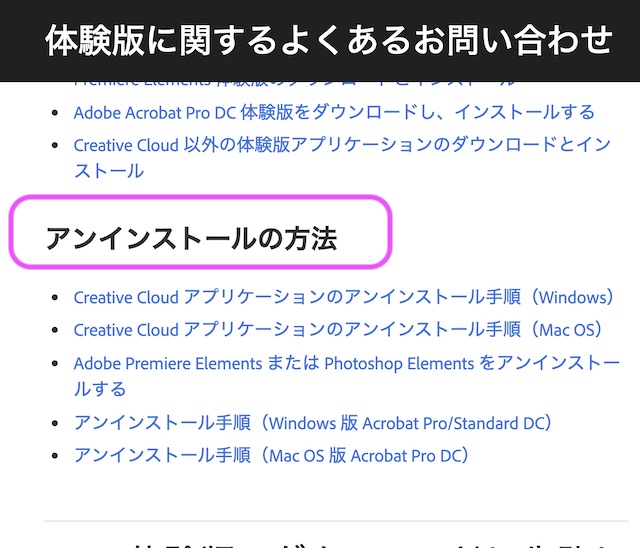
Creative Cloud デスクトップアプリから「 アンインストール」
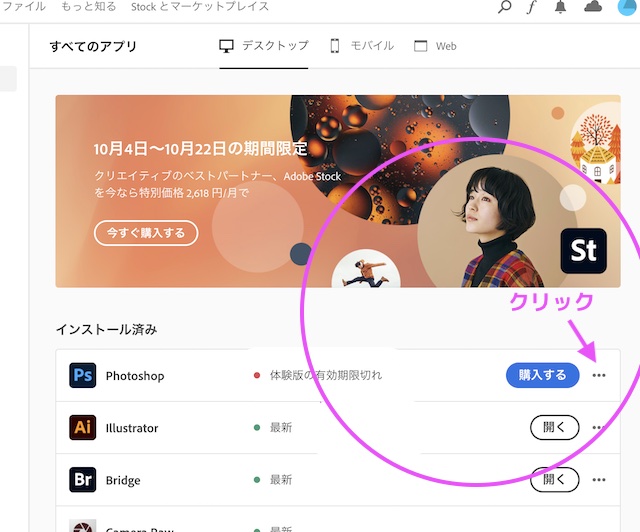
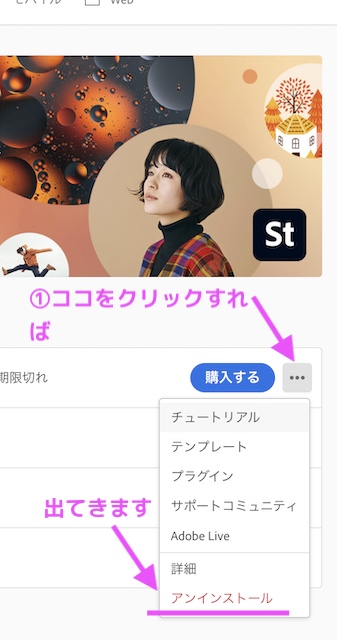
上画像のように Creative Cloud デスクトップアプリの右にある「・・・」をクリックすると、「アンインストール」が表示されます ここから進めることができます